AspenPlus应用基础-培训
- 格式:ppt
- 大小:475.00 KB
- 文档页数:67
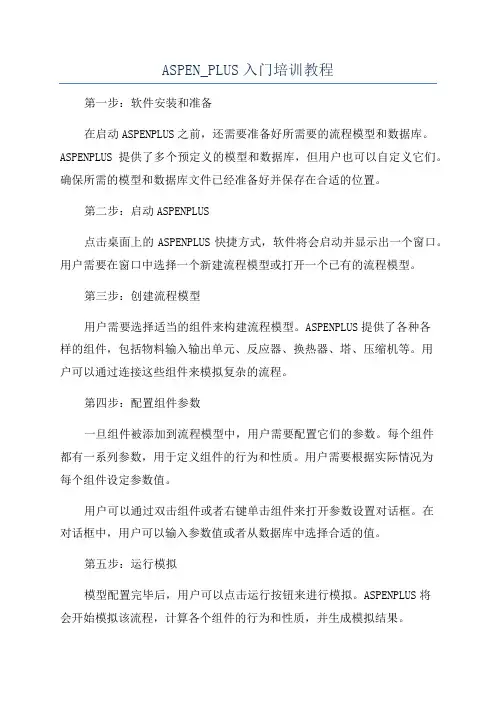
ASPEN_PLUS入门培训教程第一步:软件安装和准备在启动ASPENPLUS之前,还需要准备好所需要的流程模型和数据库。
ASPENPLUS提供了多个预定义的模型和数据库,但用户也可以自定义它们。
确保所需的模型和数据库文件已经准备好并保存在合适的位置。
第二步:启动ASPENPLUS点击桌面上的ASPENPLUS快捷方式,软件将会启动并显示出一个窗口。
用户需要在窗口中选择一个新建流程模型或打开一个已有的流程模型。
第三步:创建流程模型用户需要选择适当的组件来构建流程模型。
ASPENPLUS提供了各种各样的组件,包括物料输入输出单元、反应器、换热器、塔、压缩机等。
用户可以通过连接这些组件来模拟复杂的流程。
第四步:配置组件参数一旦组件被添加到流程模型中,用户需要配置它们的参数。
每个组件都有一系列参数,用于定义组件的行为和性质。
用户需要根据实际情况为每个组件设定参数值。
用户可以通过双击组件或者右键单击组件来打开参数设置对话框。
在对话框中,用户可以输入参数值或者从数据库中选择合适的值。
第五步:运行模拟模型配置完毕后,用户可以点击运行按钮来进行模拟。
ASPENPLUS将会开始模拟该流程,计算各个组件的行为和性质,并生成模拟结果。
用户可以通过查看ASPENPLUS的输出窗口和结果报告来获取模拟结果。
输出窗口将显示模拟过程的详细信息,而结果报告将展示模拟结果的摘要和图表。
第六步:优化和改进模型如果模型的结果不理想,用户可以通过优化和改进模型来达到更好的效果。
ASPENPLUS提供了多种优化技术和工具,用户可以使用它们来调整参数、改进组件连接或者添加新的组件。
用户还可以使用ASPENPLUS的敏感性分析和参数估计功能来进一步优化模型。
敏感性分析可以帮助用户了解参数对模型结果的影响程度,而参数估计可以帮助用户确定模型中的未知参数值。
总结:通过以上步骤,用户可以轻松入门ASPENPLUS,并能够使用该软件进行流程模拟和优化。






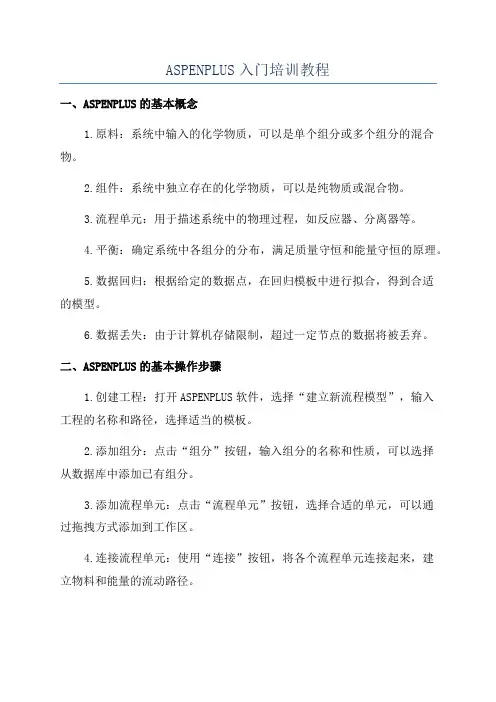
ASPENPLUS入门培训教程一、ASPENPLUS的基本概念1.原料:系统中输入的化学物质,可以是单个组分或多个组分的混合物。
2.组件:系统中独立存在的化学物质,可以是纯物质或混合物。
3.流程单元:用于描述系统中的物理过程,如反应器、分离器等。
4.平衡:确定系统中各组分的分布,满足质量守恒和能量守恒的原理。
5.数据回归:根据给定的数据点,在回归模板中进行拟合,得到合适的模型。
6.数据丢失:由于计算机存储限制,超过一定节点的数据将被丢弃。
二、ASPENPLUS的基本操作步骤1.创建工程:打开ASPENPLUS软件,选择“建立新流程模型”,输入工程的名称和路径,选择适当的模板。
2.添加组分:点击“组分”按钮,输入组分的名称和性质,可以选择从数据库中添加已有组分。
3.添加流程单元:点击“流程单元”按钮,选择合适的单元,可以通过拖拽方式添加到工作区。
4.连接流程单元:使用“连接”按钮,将各个流程单元连接起来,建立物料和能量的流动路径。
5.设置条件:点击流程单元上的条件按钮,设置合适的温度、压力等操作条件。
6. 进行模拟:点击“Simulate”按钮,ASPEN PLUS将基于设定条件进行流程模拟,得到计算结果。
7.数据回归:根据需要,对模拟结果进行数据回归,拟合出合适的模型。
8.优化操作:根据实际需求,对模型进行优化,获得最佳的操作条件和产品质量。
三、ASPENPLUS的应用实例1.原料配方优化:根据已知的原料组分和性质,优化配方中各组分的含量,以得到最佳的产品质量。
2.反应器设计:根据反应物的特性和反应器的形式,通过模拟和优化,确定反应器的体积和操作条件。
3.分离过程优化:根据不同组分之间的物理特性,优化分离过程中的操作条件,提高产品的纯度和产率。
4.能源系统优化:根据能源的供给和需求,优化能源系统中各个单元的操作条件,提高能源利用效率。
5.可行性研究:通过ASPENPLUS模拟,评估新工艺流程的可行性和经济性,为工艺设计提供科学依据。
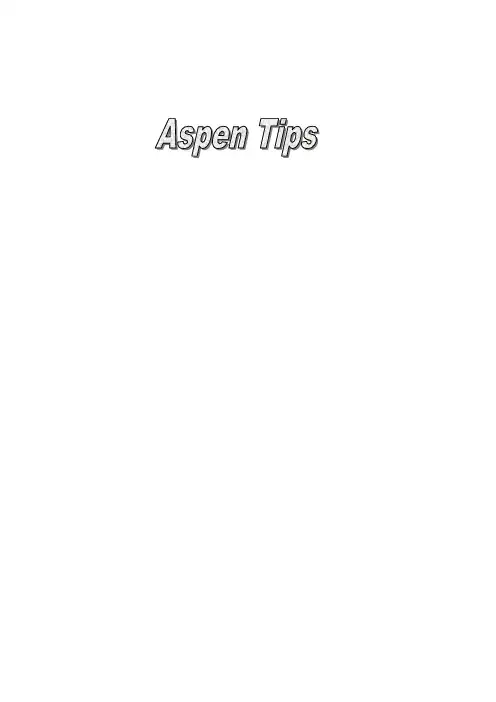
在AspenPlus中保存文件为了在Aspenplus中保存模拟文件,从“File”菜单中选择“Save As”命令,并允许输入文件名。
在AspenPlus 中打印文件在AspenPlus 中打印流程图,在“File ”菜单中选择“Print ”命令。
打印的内容仅仅有混合器的简图和流股。
接下来显示的就是这个窗口,你的应用可以保存为Document 文件或者Backup 文件。
单击箭头选择合适的选项。
保存为Backup 文件在文件大小上至少小10倍,但是PFD 模式中创建的对象都不能保存下来。
在“File Name ”栏输入文件名称,单击“Save ”按钮,将此文件保存在你的目录中。
为了打印模拟的结果,在“View ”菜单中选择“Report ”命令。
AspenPlus 会将结果准确的输出到记事本(Notepad )中。
记事本是一个仅仅显示文本的软件。
在其中可以打印或者保存这个结果文件,也可以在Excel 软件中打开它。
下面介绍详细的操作。
接下来的这个窗口显示你希望打印的数据。
在“Display report for ”栏单击箭头从列表中选择“Streams ”选项。
确保在“Selection ”栏中显示的是“ALL ”。
单击“OK ”按钮。
AspenPlus 输出模拟结果到记事本软件中。
现在,单击记事本软件的“File ”菜单,选择“Print ”命令进行打印。
为了在Excel 中打开结果,首先在“File ”菜单中选择“Save As ”,选择“Text Documents ”格式,保存为“.TXT ”后缀的文本文件。
打开Excel 应用程序,在“File ”菜单中选择“打开”命令,在文件格式选项中选择后缀为“.TXT ”格式,然后选择要打开的文件。
这个窗口表明Excel 要显示结果的格式。
单击“Finish ”,Excel 会自动将结果输入Excel 的行和列中。
在Aspen Plus 中打印输入文件模块标记Aspen Plus 在创建模拟流程图时自动命名所有的模块和流股。


“ASPEN Plus 应用基础”练习一目的:1、练习用Aspen Plus进行流程仿真的基本步骤;2、自学掌握物流分割模块FSplit的用法;3、体会物性计算方法对仿真结果可靠性的重要性;4、学习Pump、Pipe、Pipeline的用法;5、学习设计指标(Design Specification)的用法。
内容:1、建立以下过程的Aspen Plus仿真模型:1)将1000 m3/hr的低浓酒精(乙醇30%w,水70%w,30°C,1 bar )与700 m3/hr的高浓酒精(乙醇95%w,水5%w,20°C,1.5 bar)混合;2)将混合后物流平均分为三股;3)一股直接输出;4)第二股与600 kg/hr的甲醇溶液(甲醇98%w,水2%w,20°C,1.2 bar)混合后输出;5)第三股与200 kg/hr的正丙醇溶液(正丙醇90%w,水10%w,30°C,1.2 bar)混合后输出。
求:三股输出物流的组成(摩尔分率与质量分率)和流量(摩尔流量及体积流量)分别是多少?2、进行以下过程的仿真分析:1)将400 °C,3 bar下的1000 m3/hr水蒸气、1000 m3/hr二氧化碳和1000 m3/hr 甲醇等压混合,求混合气体的温度和体积流量。
2)将400 °C,30 bar下的1000 m3/hr水蒸气、1000 m3/hr二氧化碳和1000 m3/hr 甲醇等压混合,求混合气体的温度和体积流量。
3)将400 °C,300 bar下的1000 m3/hr水蒸气、1000 m3/hr二氧化碳和1000 m3/hr 甲醇等压混合,求混合气体的温度和体积流量。
在物性方法及模型(Property methods & models)设定中分别选用理想气体状态方程(Ideal)、Benedict-Webb-Rubin-Lee-Starling状态方程(BWR-LS)、Peng-Robinson 状态方程(Peng-Rob)、Redlik-Kwong-Soave状态方程(RK-Soave)作为基本方法(Base method)进行以上计算,比较各方法所得的结果有何不同,将结果汇总编辑为MS-Word文档。
ASPEN PLUS软件培训案例常压系统流程模拟计算 (2)减压系统流程模拟计算 (6)催化分馏塔流程模拟计算 (10)催化吸收稳定系统流程模拟计算 (14)MDEA 脱硫流程模拟计算 (20)炼厂含硫污水汽提流程模拟计算 (27)MTBE装置流程模拟计算 (32)DMF萃取精馏流程模拟计算 (37)丁二烯脱水流程模拟计算 (40)甲乙酮脱水流程模拟计算 (43)VCM P LANT M ODEL (46)VCM Manufacture and Project Goals (48)Section 100 – Direct Chlorination (51)Section 200 – Oxychlorination (53)Section 300 – EDC Purification (61)Section 400 – EDC Pyrolysis (63)Section 500 – VCM Purification (67)Running AspenTech VCM Models (69)References (71)酸气碱洗流程模拟计算 (72)乙烯裂解气碱洗流程模拟计算 (74)水-异丁酸-丁酸间歇精馏流程模拟计算 (77)流程优化模拟计算 (79)冷凝器、再沸器计算及安装高度计算 (81)非库组份物性估计 (82)乙醇和乙酸乙酯气液平衡数据回归应用示例 (83)模拟模型的数据拟合 (85)应用示例 (85)常压系统流程模拟计算一、工艺流程简述常减压装置是我国最基本的原油加工的装置之一。
主要包括换热器系统、常压系统、减压系统。
常压系统是原油通过换热网络换热到一定温度后,再进到常压加热炉加热到要求的温度,常压加热炉要求的出口温度与原油的性质,拔出率有关,一般要求常压炉出口汽化率大于常压塔所有侧线产品一定的比例,这个比例叫过汽化率,一般为2~5%(wt)。
常压加热炉出口达到一定温度和汽化率的原油,进到常压塔的进料段,油汽往上走,常压塔侧线抽出,一至四个左右的侧线产品,为控制侧线产品的干点,抽出的侧线产品进到侧线产品汽提塔中汽提,冷却后出装置,常压塔进料产品与出料产品之间的焓差,叫剩余热,为回叫这部份热量,常压塔的各产品段有中段回流抽出,与冷原油换热后返回塔内。